Probleme in Google Maps können aus verschiedenen Quellen stammen und jederzeit auftreten. Dazu gehören ungenaue Standortdaten, ein Fehler beim Laden von Richtungen oder sogar das Öffnen. Die Art des Problems, auf das Sie stoßen, hängt von mehreren Faktoren ab, einschließlich der Plattform, auf der Sie sich befinden und wo Sie die App verwenden möchten. Wenn Google Maps nicht funktioniert, müssen Sie möglicherweise mehrere Lösungen ausprobieren, um das Problem zu beheben.
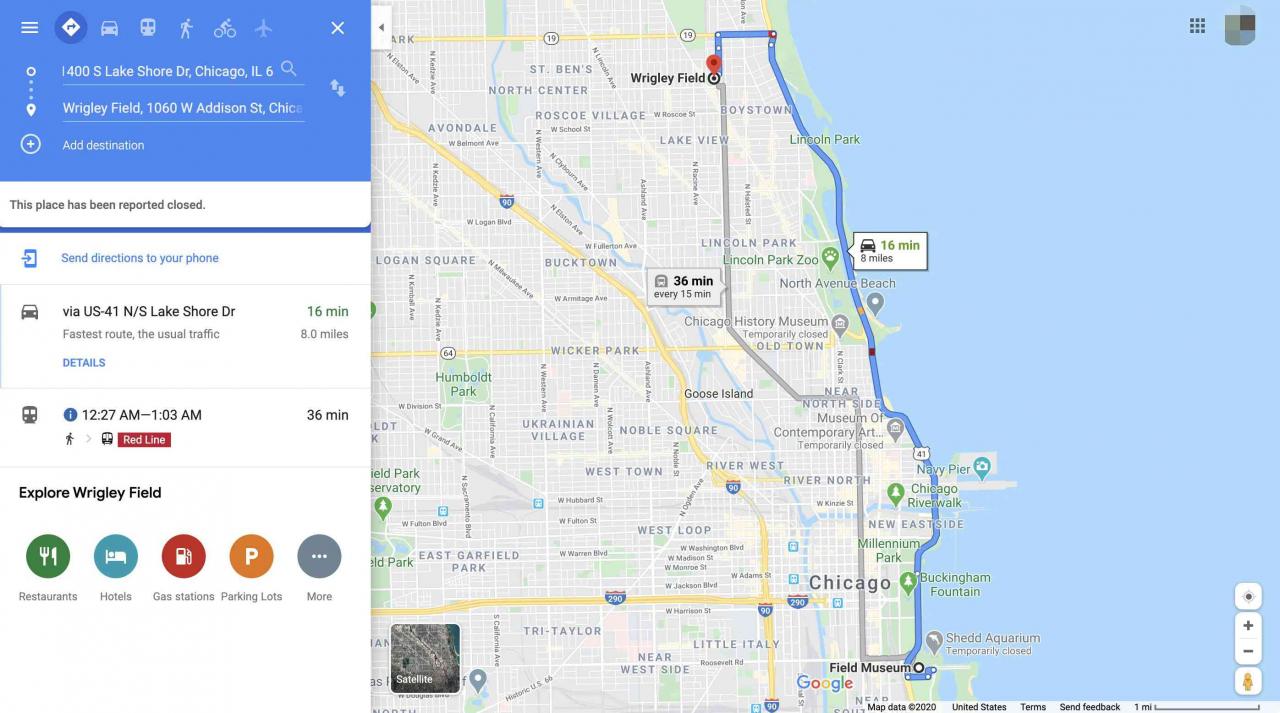
Ursachen dafür, dass Google Maps nicht funktioniert
Verschiedene Faktoren können dazu führen, dass Google Maps nicht zuverlässig funktioniert. Sie können sowohl software- als auch hardwarebasiert sein. Daher müssen Sie möglicherweise einige Dinge ausprobieren, um den Dienst wieder nutzen zu können. Zu den Gründen für die Unterbrechung gehören:
- Die Server von Google sind ausgefallen
- Eine App, die ein Update benötigt
- Ortungsdienste sind auf Ihrem Gerät nicht aktiv
- Eine Unterbrechung des WLAN- oder Mobilfunkdienstes
- Eine Fehlfunktion des Computers oder Mobilgeräts, mit dem Sie auf Google Maps zugreifen
So beheben Sie, dass Google Maps nicht funktioniert
Dieses Problem kann sowohl für die Website-Version von Google Maps als auch für die mobilen Apps für iOS und Android gelten. Befolgen Sie diese Schritte, um die Navigation wieder zum Laufen zu bringen.
-
Überprüfen Sie, ob der Dienst aktiv ist. Auf einer Website wie Is It Down Right Now erfahren Sie, ob Google Maps nicht für alle oder nur für Sie funktioniert. Wenn es nicht funktioniert, können Sie nur warten, bis Google den Dienst wiederherstellt.
-
Bestätigen Sie Ihre Ortungsdienste. Unabhängig davon, ob Sie Google Maps auf Ihrem PC, Laptop oder Mobilgerät verwenden, funktioniert es möglicherweise nicht ordnungsgemäß, wenn Sie Ihren Standort nicht mit ihm teilen. Aktivieren Sie die Ortungsdienste für Ihr Gerät, um festzustellen, ob dies Ihr Problem löst.
Google Maps fordert Sie normalerweise auf, Ihren Standort beim Öffnen automatisch freizugeben.
-
Überprüfen Sie Ihre Verbindung. Google Maps funktioniert ohne Internetverbindung nicht. Wenn Sie versuchen, es zu Hause zu verwenden, stellen Sie sicher, dass Ihr lokales Netzwerk ordnungsgemäß funktioniert. Wahrscheinlicher ist jedoch, dass Sie versuchen, es auf einem Telefon zu verwenden, wenn Sie nicht zu Hause oder im Büro sind.
In diesem Fall verlassen Sie sich auf die Stärke und Verfügbarkeit Ihres Mobilfunknetzes. Selbst wenn Ihr Telefon einwandfrei funktioniert, überprüfen Sie das Symbol für den Mobilfunkstatus oben auf dem Bildschirm, um sicherzustellen, dass Sie Daten an Google Maps senden und empfangen können.
-
Kalibrieren Sie Ihr Gerät. Wenn Google Maps auf Ihrem Android-Handy Sie in die falsche Richtung weist oder der Standort nicht spezifisch genug ist, können Sie das GPS schnell neu kalibrieren.
-
Starten Sie Ihr Gerät neu. Dieser Schritt zur Fehlerbehebung ist für Telefone und Tablets relevanter, aber auch Ihr Computer kann davon profitieren. Durch einen Neustart können Speicherbereiche und einige Caches gelöscht werden, die sich auf die Ausführung Ihres Geräts auswirken können. Auf diese Weise können viele Probleme schnell gelöst werden.
-
Versuchen Sie es mit einem anderen Browser. Wahrscheinlich haben Sie bereits mehrere Webbrowser auf Ihrem Computer geladen. Wenn Google Maps in Ihrem Favoriten nicht funktioniert, öffnen Sie es in einem anderen, z. B. Safari, Chrome, Firefox, Microsoft Edge oder Opera.
-
Leeren Sie Ihren Browser-Cache. Wenn die Webversion von Google Maps nicht ordnungsgemäß funktioniert, müssen Sie möglicherweise einige temporäre Dateien entfernen. Eine schnelle Möglichkeit besteht darin, das Programm zu beenden und es dann erneut zu öffnen. Für eine gründlichere Arbeit können Sie jedoch alle Cookies und anderen Daten vollständig aus dem Einstellungsmenü des Browsers entfernen.
-
Auf Updates prüfen. Ein Grund dafür, dass Google Maps möglicherweise nicht funktioniert, ist, dass die von Ihnen verwendete Version veraltet ist. Wie Sie nach einem Update suchen, hängt jedoch von Ihrer Plattform ab. Google aktualisiert die Webversion automatisch hinter den Kulissen. Bei anderen Versionen sollten Sie jedoch den iOS App Store oder Google Play überprüfen.
Stellen Sie für die Web-App sicher, dass Ihr Browser auf dem neuesten Stand ist, indem Sie im Mac App Store, im Windows App Store oder auf der Website des Entwicklers nach einer neuen Version suchen.
Aktivieren Sie automatische Updates für iOS oder Android, um sicherzustellen, dass Google Maps und Ihre anderen Apps die aktuellste Version laden.
-
Löschen Sie Google Maps und installieren Sie es erneut. In einigen Fällen reicht es möglicherweise nicht aus, nur Ihr Telefon oder Tablet neu zu starten. Eine extremere Lösung besteht darin, die App vollständig von Ihrem Gerät zu entfernen und erneut herunterzuladen. Auch hier unterscheidet sich das Löschen einer iOS-App von dem Löschen eines Programms unter Android. Sobald Sie dies getan haben, gehen Sie zum jeweiligen App Store, um ihn erneut zu installieren.

